"Savez-vous comment enregistrer un son interne de haute qualité lorsque vous vous trouvez dans des endroits bruyants ?"
Avez-vous déjà rencontré le problème ci-dessus ? Lorsque vous enregistrez le son sur un PC, les bruits provenant du microphone affectent la qualité. Pour éviter cela, vous pouvez désactiver le son externe, le microphone. Dans ce didacticiel, des méthodes efficaces vous sont présentées pour enregistrer facilement de l'audio sur PC sans microphone.
Vous recherchez une méthode pour capturer le son lors de la capture d'écran ? Lisez l'article ci-dessous !
Article connexe :>> Comment enregistrer l'écran avec la voix sur Windows/Mac/iPhone
Capturez le son interne avec EaseUS RecExperts (méthode pratique)
Il s'agit d'un outil intuitif pour capturer l'audio d'un PC, y compris les sons du système et du microphone. Son interface simple attire de nombreux utilisateurs. Avec EaseUS RecExperts, vous pouvez capturer librement le son interne, tel que les sons de YouTube, la voix des réunions en ligne, etc.
De plus, ce logiciel pratique vous permet de capturer le son tout en capturant l'écran. Si vous voulez faire une vidéo audio, c'est certainement un choix décent. Non seulement pour capturer l'audio et l'écran, mais cet outil peut également capturer la webcam et le gameplay. Regardez ses autres fonctions.
Principales fonctionnalités fournies par cet enregistreur audio :
- Capturer le son du système et du microphone en même temps
- Enregistrer efficacement l'audio du bureau
- Modifier le format de sortie audio, le débit binaire, le taux d'échantillonnage, etc.
- Capturer une partie de l'écran pour répondre à vos besoins particuliers
- Offrir la possibilité d'enregistrer une vidéo YouTube
Maintenant, téléchargez cet outil avant de suivre le guide ci-dessous.
Voici une liste d'étapes simples à suivre :
Étape 1. Lancez EaseUS RecExperts, et il y a quatre fonctions sur l'interface. Ici, vous choisissez "Audio" .
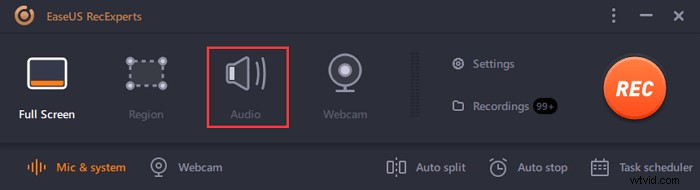
Étape 2. Sélectionnez la source sonore en cliquant sur l'icône en bas à gauche. Il prend en charge l'enregistrement du son du système, de la voix du microphone et des deux. Les paramètres dans "Options" vous aide à régler le volume.
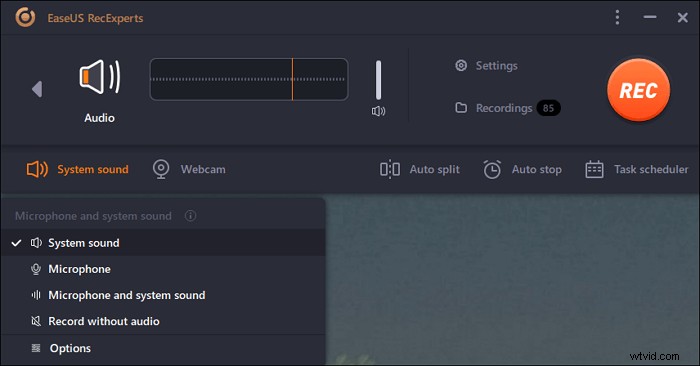
Étape 3. Appuyez sur "REC" bouton pour commencer l'enregistrement audio. Pour le terminer, il vous suffit de cliquer sur l'icône carré rouge pourarrêter ce.
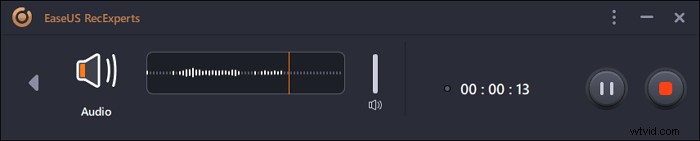
Étape 4. Un lecteur audio apparaîtra automatiquement. Vous pouvez afficher l'audio enregistré ou coupez-le avec des outils intégrés.
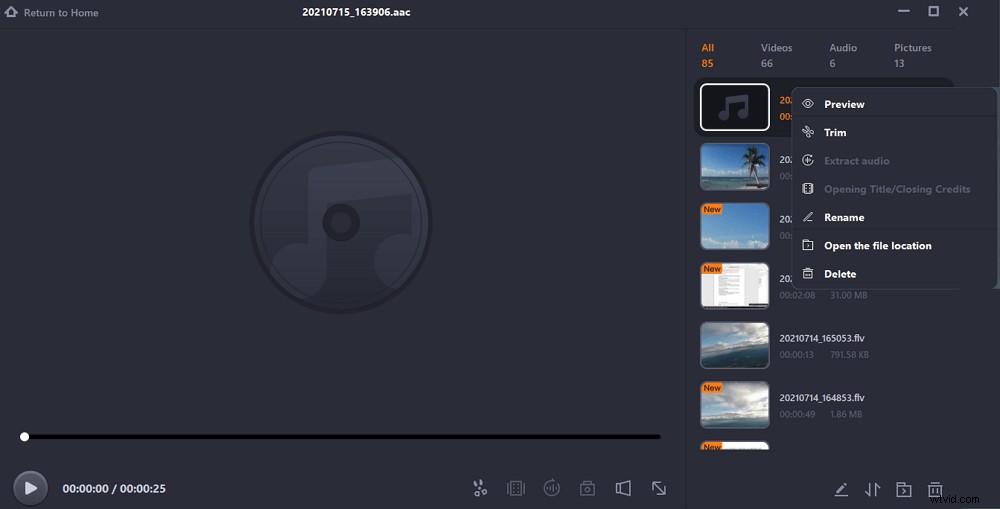
Capturer le son du système à l'aide d'Audacity
Audacity est un logiciel d'enregistrement sonore gratuit disponible pour Windows et d'autres systèmes d'exploitation. Il le capture via le système, le microphone, etc. Grâce à des techniques avancées, ce logiciel open source peut capturer l'audio à des fréquences d'échantillonnage allant jusqu'à 192 000 Hz. C'est un outil puissant qui aide à enregistrer de l'audio sur un PC sans microphone.
De plus, cet outil peut être utilisé pour l'édition audio. Vous pouvez modifier le son en ajoutant des effets tels que couper, copier et coller. Si vous l'utilisez, vous pouvez facilement obtenir un son de haute qualité.
Découvrez ici ses principaux avantages et inconvénients. Après cela, vous pouvez suivre les étapes ci-dessous.
Fonctions clés de cet enregistreur audio :
- Autoriser les fonctions d'édition telles que le rognage, la normalisation, etc.
- Convertir des cassettes musicales en MP3
- Fournir des ajustements à la vitesse de l'audio
Les limites de son utilisation :
- Ne pas autoriser l'importation ou l'exportation de fichiers WMA, AAC, AC3, etc.
- Manque d'effets en temps réel lors de l'enregistrement
- Pas pour les débutants car c'est un peu compliqué
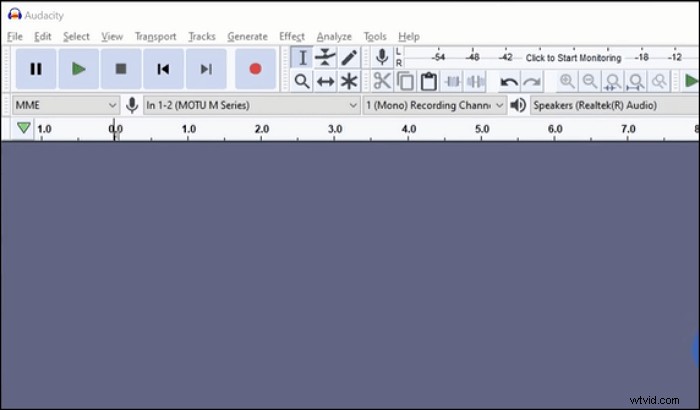
Comment enregistrer le son de votre ordinateur sans microphone avec Audacity :
Étape 1. Assurez-vous d'avoir téléchargé Audacity.
Vous devez configurer son entrée en tant que "Windows WASAPI" à partir de "Audio Host" pour capturer le son du système. Cela peut varier en fonction des systèmes d'exploitation.
Remarque :Si vous ne trouvez pas cette option, vous devez activer le mixage stéréo. Cliquez sur "Afficher les appareils désactivés" dans l'option d'enregistrement sonore pour l'activer.
Étape 2 . Ensuite, recherchez l'onglet des appareils d'enregistrement et sélectionnez les haut-parleurs par défaut. Maintenant, la capture commence et vous pouvez effectuer votre diffusion audio en direct.
Étape 3. Si vous voulez le terminer, appuyez sur le bouton carré noir.
Conclusion
Puisque vous avez appris comment enregistrer de l'audio sur un PC sans microphone, vous pouvez choisir la méthode utile. La plupart des gens choisissent EaseUS RecExperts car il s'agit d'une solution gratuite pour capturer des vidéos en streaming. Téléchargez-le !
FAQ sur Comment enregistrer du son sur un PC sans micro
Voici quelques problèmes populaires auprès du public. A voir si vous avez le même problème.
Vous pouvez utiliser un outil pour vous aider. En fait, il n'est pas facile de trouver un enregistreur audio efficace pour capturer le son interne sans microphone. En utilisant un outil efficace comme EaseUS RecExperts, vous pouvez le faire. Voir plus de détails.
1. Ouvrez cet enregistreur vocal et cliquez sur le signe sonore dans le coin inférieur gauche de l'interface de fonction.
2. Ensuite, choisissez "Options" pour désactiver le microphone. Cliquez sur "OK" et choisissez "Audio".
3. Sélectionnez "REC" dans cet outil audio. Ensuite, jouez votre musique de bureau comme vous le souhaitez.
4. Cliquez sur le bouton d'arrêt pour le terminer.
5. Retrouvez l'oeuvre sur ses "Enregistrements".
Oui, c'est le cas. Trouvez une application nommée Microsoft Voice Recorder. Vous pouvez accéder au Microsoft Store et saisir le nom. Il est utilisé pour la voix externe mais pas pour la capture du son interne. En outre, il vous permet d'éditer l'audio.
